WASAPI(排他)、ASIO利用時におけるOBS音声入力キャプチャ方法
INFINITASでWASAPI(排他)を利用したりLR2でASIOを利用しながらOBSで録画をしようとした際に音声が録音できずに困っていたのですが、解決したのでメモを残しておきます。
1. Windowsの設定アプリ>システム>サウンド>入力でステレオミキサーを選択します。
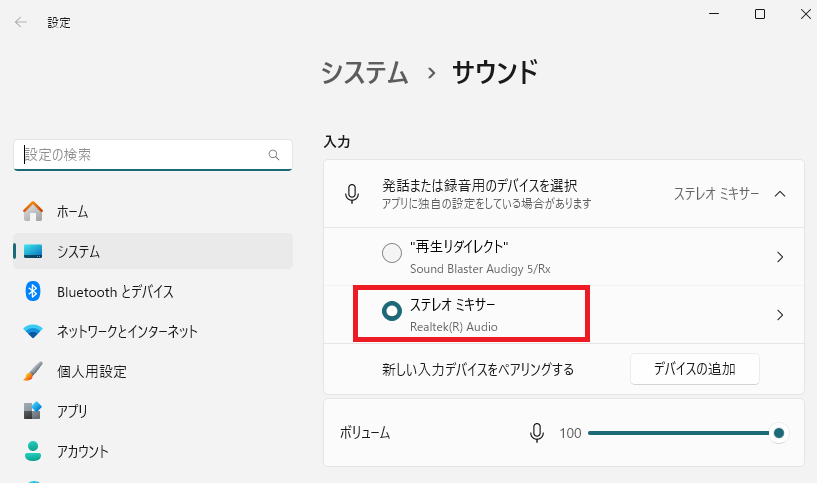
※Windows11の場合は「マイクのプライバシー設定でアクセスを許可してください。」と表示される場合があるので、設定アプリ>プライバシーとセキュリティ>マイク>マイクへのアクセスをオンに変更してください。
2. OBSを起動し、ソースの「+」ボタン>音声入力キャプチャを選択します。(画面キャプチャの説明は省略)
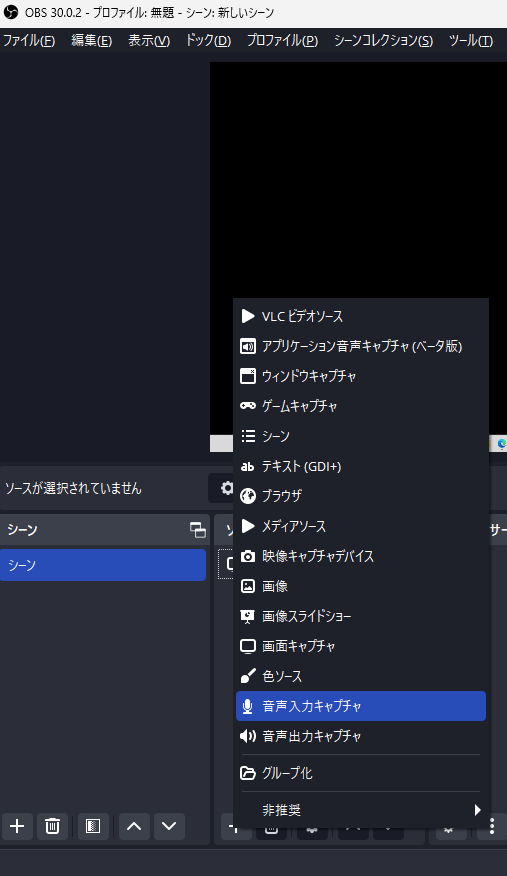
3. デバイスのプルダウンから「ステレオミキサー」を選択します。
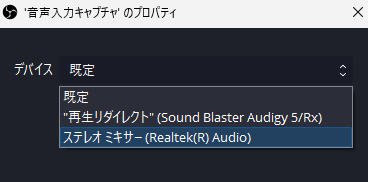
4. INFINITASをWASAPI(排他)で起動し、音声ミキサーのレベルメーターが反応していることを確認します。
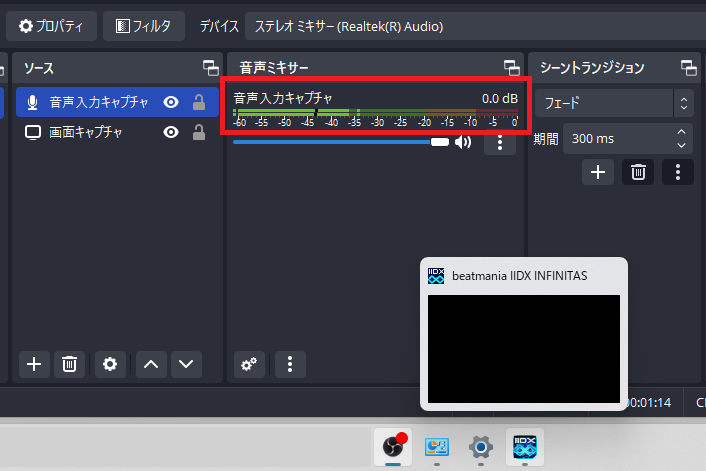
以上です。

コメント
こんにちは。私も同じ悩みで調べていたところこちらの記事にたどり着きました。求めていた答えだと思ったのですがうまく再現できませんでした。よければ知恵をお貸しください
私はSDVXとOBSなのですがWASAPI(排他)で起動したところSDVXから音はなるのですがステレオミキサーで音が鳴りませんでした。ASIOモードで起動したところSDVXから音が鳴らなくなりましたがステレオミキサーはレベルメーターが反応し録画した動画ではゲーム音が確認できました。
できれば実際のプレイ時にゲームアプリ本体の音を聞きながらobsで録画(録音)できるのが望ましいのですが他に何かお心当たりあればご教授いただけますと幸いです
>SDVXの録画でお困りの方へ
こんにちは。コメントありがとうございます。
私の方でもSDVXをDLして確認してみますので、少々お待ちください。
https://toipiano.stars.ne.jp/2dx/23976/
こちらに返信を載せました。
質問などありましたら再度ご連絡ください。(これ以上は中々原因が思いつかないかもですが・・・)